Выбор стола
Чтобы выбрать стол для создания заказа, сначала на верхней панели выберите нужный Зал.
Залы и столы загружаются из менеджерского модуля r_keeper.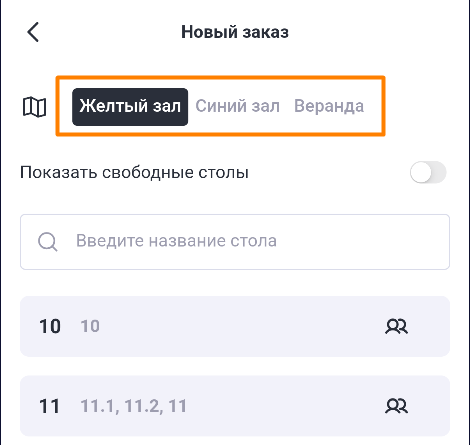
По кнопке Вид можно выбрать один из трех вариантов отображения столов Зала:
- списком (по умолчанию)
- на Схеме зала
- плиткой
Выбор стола из списка
В списке столов Зала отобразятся все его столы и заказы. Если на столе есть открытые заказы, их названия списком отобразятся в строке с именем стола. Также у занятого стола отображается иконка гостей
Если при создании заказа выбрать стол, на котором уже создан заказ (т.е. стол уже занят), то при отправке заказа ему присвоится имя через точку. Например: 10.1.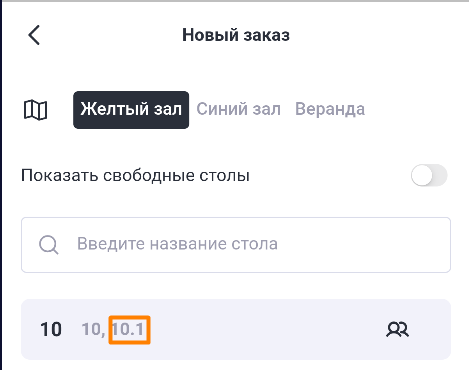
Включите опцию Показать свободные столы, чтобы оставить для выбора только незанятые столы.
Выбор стола на Плане зала
Если для Зала в менеджерском модуле r_keeper создан План зала, то выбрать стол для заказа можно на нем.
Чтобы открыть План зала нажмите кнопку просмотра .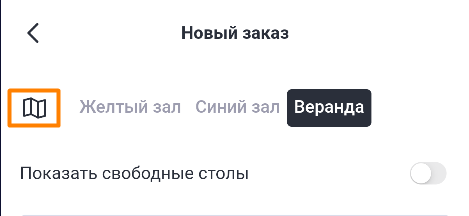
Занятые столы будут выделены красным фоном.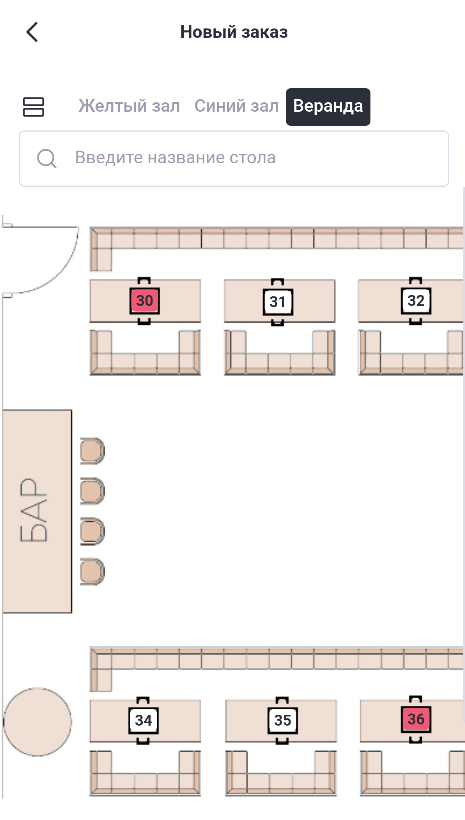
Для выбора стола нажмите на нужный.
Выбор стола из плиток 
Чтобы отображать столы плиткой нажмите кнопку
При выборе варианта отображения Плиткой на плашке стола отображается количество созданных на нем заказов.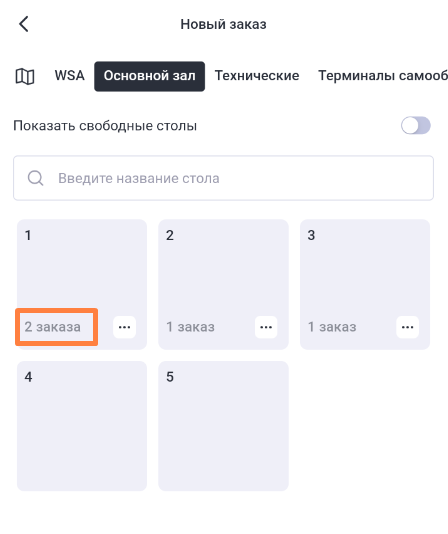
По умолчанию список заказов скрыт и отображается только их количество. Список заказов можно развернуть, нажав на .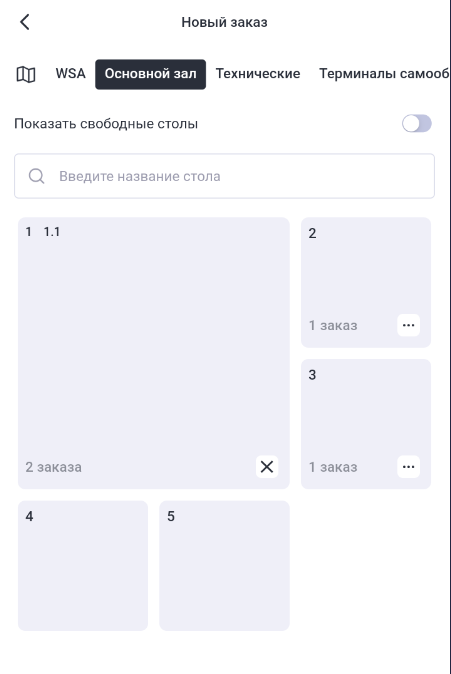
Выбор стола по поиску 
Чтобы ускорить выбор стола, при создании заказа введите его имя в строке поиска.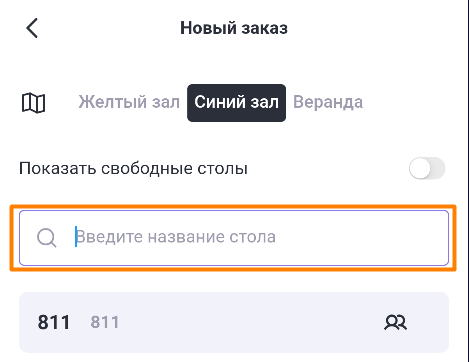
Поиск стола будет производиться по всем Залам.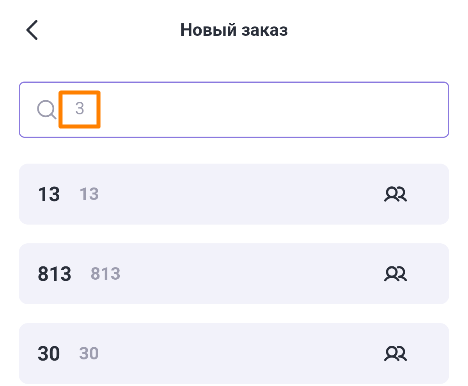
После выбора стола откроется новый заказ.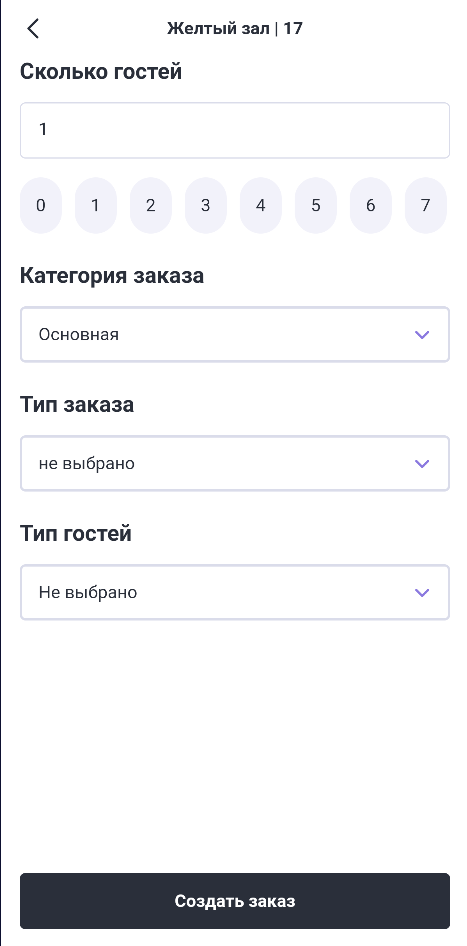
Укажите его свойства: